ps怎么复制标注? ps排版复制标注的教程
软件云 人气:0ps排版的时候会使用标注,如果需要标注,该怎么复制标注呢?下面我们就来看看详细的教程。
1、首先,我们需要选择标注的颜色,标注的颜色最好选择纯度较高的一些颜色,方便看图的人能够轻松区分。
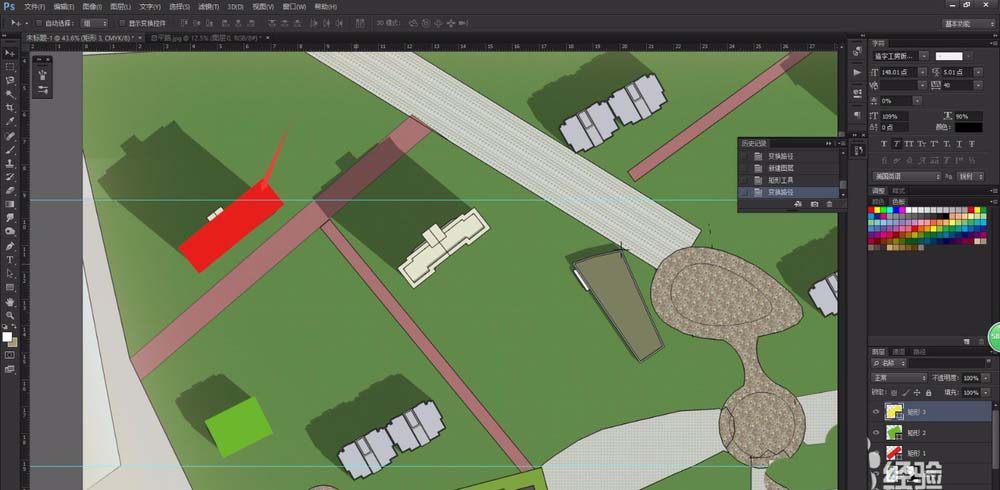
2、将标注放置到合适的位置,选中图层,按住Alt键直接拖动图层,即可将选择的图层内容进行复制,从而非常快速的进行同类标注。
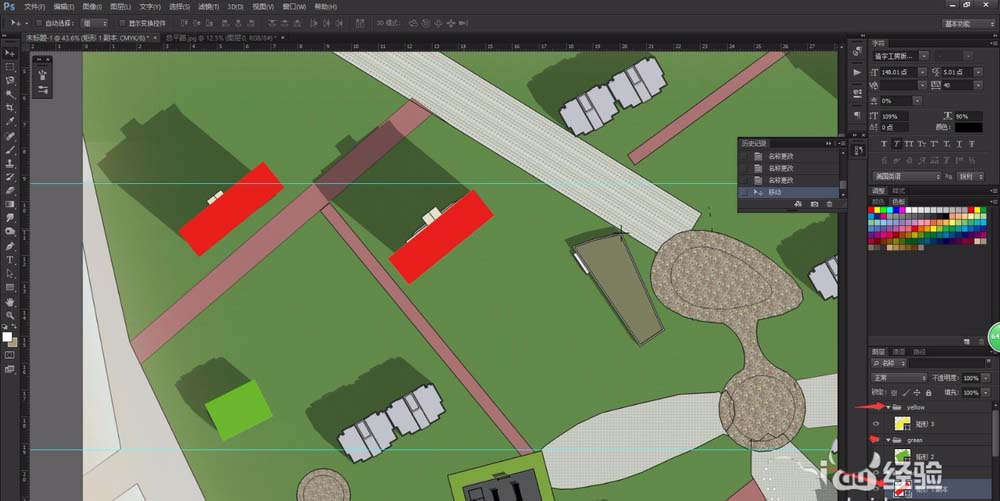
3、重复进行复制命令,将图纸中所有需要标注的地方都放置上标注,这样我们就完成了其中一类的标注。
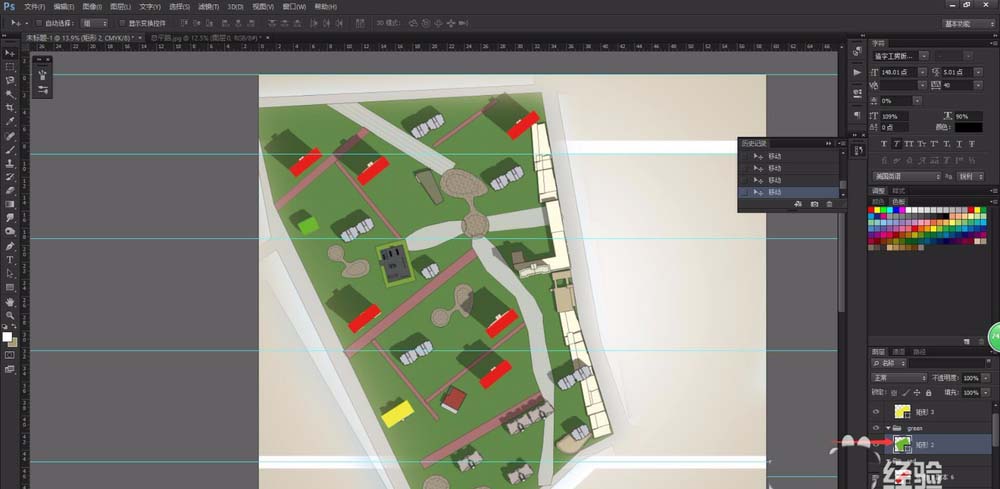
4、如果我们需要标注多种类型,可以使用其他的颜色进行标注,最好使用区分度较高的颜色,如果是同一类中的分支,可以使用相似的颜色,但是区分度要高。
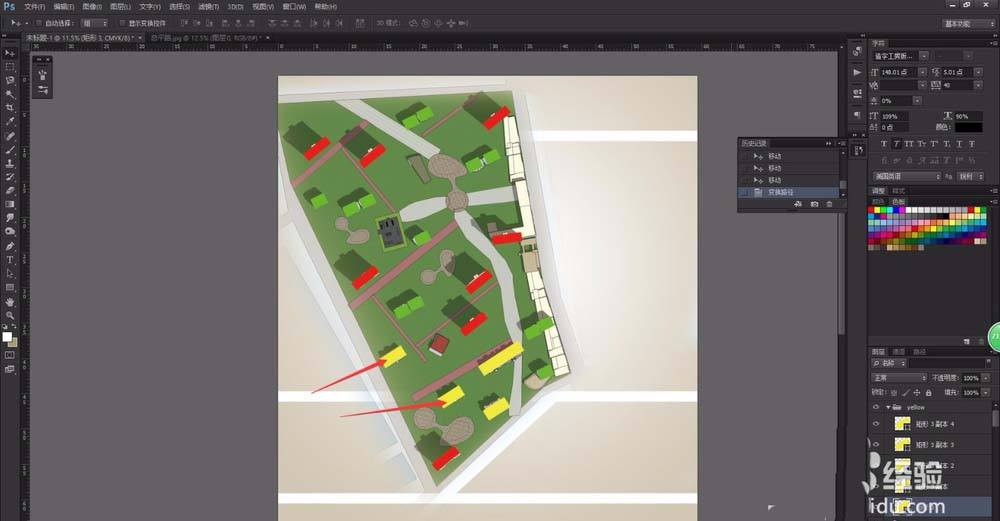
5、完成在图纸上的标注后,我们还要在图纸的合适位置放置好注释,告诉图纸标注颜色的各个含义。
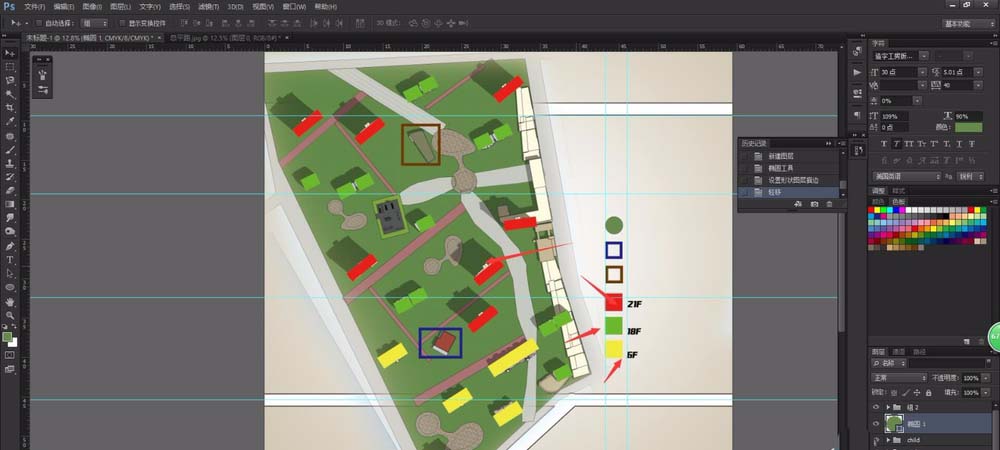
6、如果我们需要其他种类的标注,可以换其他方式,将矩形工具设置为无填充的描边矩形,可以形成一种全新的标注手段。
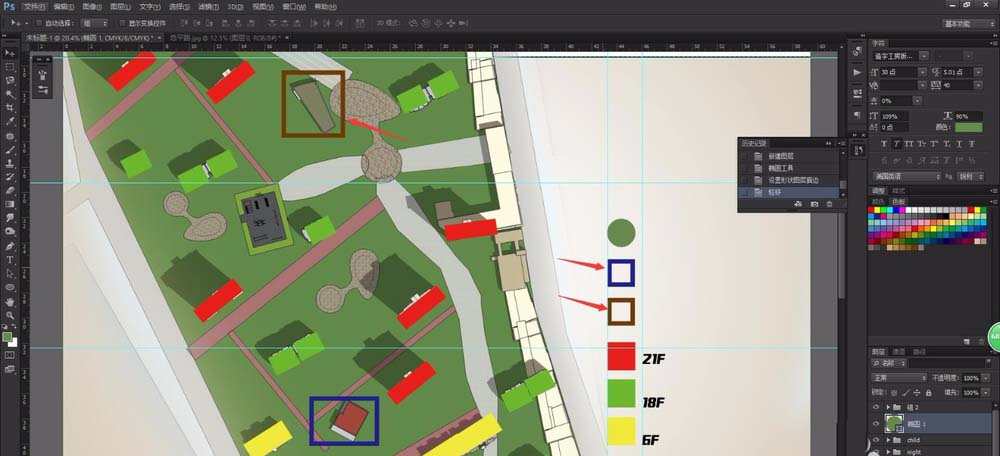
以上就是ps复制标注的教程,希望大家喜欢,请继续关注软件云。
加载全部内容